
- ავტორი Lynn Donovan [email protected].
- Public 2023-12-15 23:49.
- ბოლოს შეცვლილი 2025-01-22 17:29.
აირჩიეთ თქვენი შემავალი და გამომავალი მოწყობილობა
- აირჩიეთ Logic Pro X → პრეფერენციები → აუდიო.
- დააწკაპუნეთ ჩანართზე მოწყობილობები.
- Input Device და Output Device ჩამოსაშლელ მენიუში გააკეთეთ თქვენი არჩევანი. თქვენ შეგიძლიათ აირჩიოთ ცალკე შემავალი და გამომავალი მოწყობილობები.
- დააჭირეთ ღილაკს ცვლილებების გამოყენება.
ამასთან დაკავშირებით, რა ინტერფეისი მუშაობს Logic Pro X-თან?
ჩვენი არჩევანი Logic-ისთვის საუკეთესო აუდიო ინტერფეისებისთვის
- Focusrite Scarlett 2i2. Logic Pro-ს ბევრი მომხმარებელი ქსელის ტანსაცმლის გარშემო Focusrite მექანიზმით, როდესაც საქმე აუდიო ინტერფეისებს ეხება და გულწრფელად ვერ ეთანხმება მეტს.
- Native Instruments Complete Audio 6.
- Focusrite Saffire Pro 24.
- აპოგეის დუეტი.
- უნივერსალური აუდიო Apollo Twin DUO.
ასევე იცოდეთ, გჭირდებათ აუდიო ინტერფეისი მიკროფონისთვის? The ინტერფეისი არის ხიდი წყაროს შორის (გიტარა, მიკროფონები და ა.შ.) და კომპიუტერი. შენ USB-ის ჩასმა არ შეიძლება მიკროფონი შევიდა ინტერფეისი , იმიტომ აუდიო ინტერფეისები არ მიიღოთ USB როგორც შემავალი. ისე ტექნიკურად თქვენ აკეთებთ არა საჭიროა აუდიო ინტერფეისი USB მიკროფონით. სინამდვილეში, ეს შეუძლებელია - უბრალოდ არ იმუშავებს.
ამ გზით, რას აკეთებს აუდიო ინტერფეისი?
ან აუდიო ინტერფეისი არის აპარატურის ნაწილი, რომელიც აფართოებს და აუმჯობესებს კომპიუტერის ხმოვან შესაძლებლობებს. Ზოგიერთი აუდიო ინტერფეისები გაძლევთ შესაძლებლობას დააკავშიროთ პროფესიონალური მიკროფონები, ინსტრუმენტები და სხვა სახის სიგნალები კომპიუტერთან და ასევე გამოიყვანოთ სხვადასხვა სიგნალები.
გჭირდებათ აუდიო ინტერფეისი ჩასაწერად?
დიახ, თქვენ გჭირდებათ აუდიო ინტერფეისი ჩასაწერად მუსიკა თქვენს კომპიუტერში. ლურჯი Yeti USB მიკროფონი შენ მიმართეთ არსებითად ან აუდიო ინტერფეისი მიკროფონში ჩაშენებული შეზღუდული ფუნქციებით. დამოუკიდებელი ინტერფეისი მოგცემს შენ მეტი ვარიანტი განსაკუთრებით თუ შენ მინდა გამოიყენო სხვადასხვა მიკროფონი.
გირჩევთ:
როგორ დავაკავშირო ჩემი MacBook Pro Apple TV-ს Bluetooth-ით?

Bluetooth აქსესუარის დაწყვილება მოათავსეთ თქვენი Bluetooth აქსესუარი დაწყვილების რეჟიმში, მოყვება ინსტრუქციების გამოყენებით. თქვენს Apple TV-ზე გადადით პარამეტრები > დისტანციური პულტები და მოწყობილობები > Bluetooth. თქვენი Apple TV მოძებნის ახლომდებარე Bluetooth აქსესუარებს. აირჩიეთ თქვენი Bluetooth აქსესუარი. მოთხოვნის შემთხვევაში, შეიყვანეთ ოთხნიშნა კოდი ან PIN
როგორ შევცვალო მომხმარებლის ინტერფეისი Salesforce-ში?

მომხმარებლის ინტერფეისის ხელმისაწვდომი პარამეტრები განსხვავდება იმის მიხედვით, თუ რომელი Salesforce Edition გაქვთ. Setup-დან მოძებნეთ მომხმარებლის ინტერფეისი სწრაფი პოვნის ველში. მომხმარებლის ინტერფეისის პარამეტრების კონფიგურაცია. დააყენეთ მომხმარებლის ინტერფეისი Salesforce Classic-ში. გამორთეთ Salesforce შეტყობინებების ბანერი
როგორ დავაკავშირო ჩემი Canon Pro 100 ჩემს კომპიუტერს?

PIXMA PRO-100 Wi-Fi დაყენების სახელმძღვანელო დარწმუნდით, რომ პრინტერი ჩართულია. ხანგრძლივად დააჭირეთ [Wi-Fi] ღილაკს პრინტერის წინა მხარეს რამდენიმე წამის განმავლობაში. დარწმუნდით, რომ ეს ღილაკი ლურჯად ციმციმებს, შემდეგ აიღეთ თქვენი წვდომის წერტილი და დააჭირეთ ღილაკს [WPS] 2 წუთში
რა არის RequestDispatcher ინტერფეისი როგორ მიიღოთ მისი განხორციელების ობიექტი?
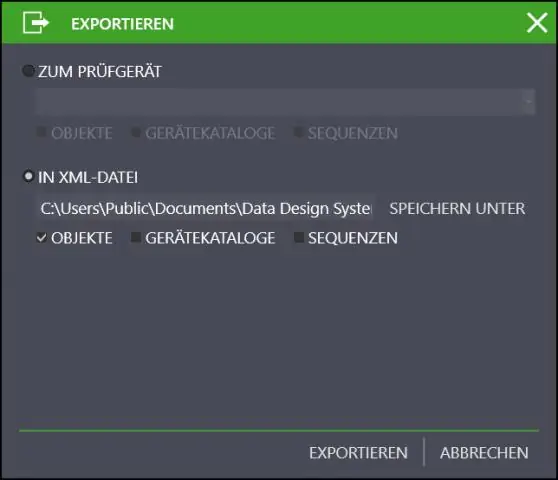
RequestDispatcher ინტერფეისი განსაზღვრავს ობიექტს, რომელიც იღებს მოთხოვნას კლიენტისგან და აგზავნის მას რესურსზე (როგორიცაა servlet, JSP, HTML ფაილი)
როგორ გავააქტიურო პროფილის გაუმჯობესებული ინტერფეისი Salesforce-ში?

გაუმჯობესებული პროფილის მომხმარებლის ინტერფეისის ჩასართავად დამატებითი ინფორმაციისთვის გაუმჯობესებული პროფილის მომხმარებლის ინტერფეისის შესახებ იხილეთ Salesforce Help. გადადით დაყენება > მორგება > მომხმარებლის ინტერფეისი. დაყენების განყოფილებაში აირჩიეთ გაძლიერებული პროფილის მომხმარებლის ინტერფეისის ჩართვა. დააწკაპუნეთ შენახვა
